之后将表格中的数据复制到图表里。
第二步:更改图表类型
选中图表右击【更改系列图表类型】,在打开的界面中,将“系列2”的图表类型设置为“折线图”,并勾选【次坐标轴】,点击确定。
第三步:设置坐标轴
选中次坐标轴,右击选择【设置坐标轴格式】,然后在坐标轴选项中,将最小值设置为“60”按回车键即可。
PS:如图想让折线完全在柱形图内容,这里可以通过调整最大值来实现。
第四步:将折线更改为曲线
选中折线,右击选择【设置数据系列格式】,点击填充,勾选【平滑线】。
第五步:美化图表
选中柱形图,点击格式——形状样式,然后根据需要设置好填充颜色和轮廓颜色。
美化网格线,选中网格,右击选择【设置网格线格式】,然后点击填充,选择实线,根据需要选择合适的颜色即可。
若不想显示次坐标轴,这时可以选中对应的内,点击点击格式——艺术字样式——文本填充,比如这里选择“白色”即可。
以上就是今天要分享技巧,若有什么问题,欢迎在下方留言。
---END---
推荐↓↓↓返回搜狐,查看更多